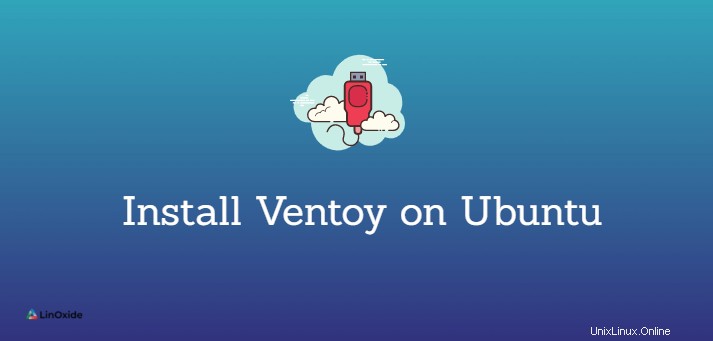
Ventoy es una herramienta de código abierto para crear una unidad USB de arranque. En comparación con otras herramientas, ventoy tiene muchas funciones, como compatibilidad con arranque múltiple, admite archivos de mayor tamaño, admite varios sistemas operativos, puede instalarse en USB/disco local/SSD, arrancar directamente desde un archivo ISO y más.
Una vez que Ventoy está instalado en el USB, no es necesario volver a formatear para nuevas instalaciones, basta con copiar los archivos .iso. Proporciona un menú de inicio para seleccionar varios archivos.
Ventoy admite un menú de arranque nativo tanto para Legacy como para UEFI y admite más de 160 imágenes ISO.
En este tutorial, vamos a mostrar cómo descargar e instalar Ventoy en Ubuntu desde la GUI.
Instalar Ventoy en Ubuntu
Esta instalación funcionará en Ubuntu y otras distribuciones de Linux.
$ sudo tar -xf ventoy-1.0.43-linux.tar.gz
$ cd ventoy-1.0.43

Para este artículo, VentoyWeb.sh La secuencia de comandos es importante para nosotros, vamos a abrir la interfaz de usuario del navegador web Ventoy desde esta secuencia de comandos.
$ ./VentoyWeb.shVerá que la versión de Ventoy Server que descargó está funcionando en la dirección http://127.0.0.1:24680

Verá que la interfaz de usuario web de Ventoy se está ejecutando actualmente:
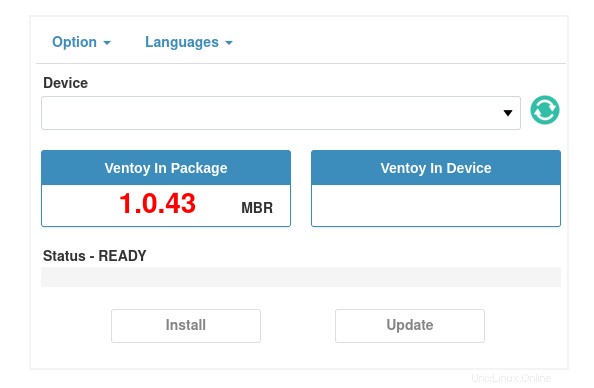
Como puede ver, no hay ningún dispositivo USB que Ventoy pueda reconocer en este momento.

La interfaz de usuario web de Ventoy ahora reconoce que conectó un dispositivo USB y estamos listos para instalarlo.
Please make sure there is nothing important in the drive! It may be you will lose all data on the drive during Ventoy installation.
Ventoy dará un mensaje de advertencia de que se formateará el disco y se perderán todos los datos en el disco.
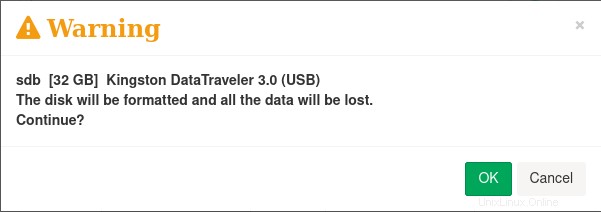
Le pedirá 2 veces que confirme el paso, simplemente haga clic en ok .
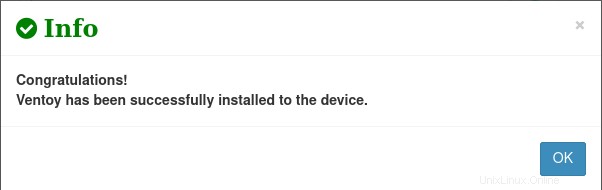
Eso es todo, Ventoy se ha instalado con éxito en el dispositivo USB.
$ sudo fdisk -l /dev/sdbDespués de una instalación exitosa, Ventoy creará dos particiones de disco y se dividirá en dos particiones:
- /dev/sdb1 - Esto presenta la partición principal, que debe contener archivos de imagen ISO para el sistema operativo y está formateada con el formato exFAT.
- /dev/sdb2 - Este tamaño de partición de 32 MB contiene archivos del cargador de arranque Ventoy.
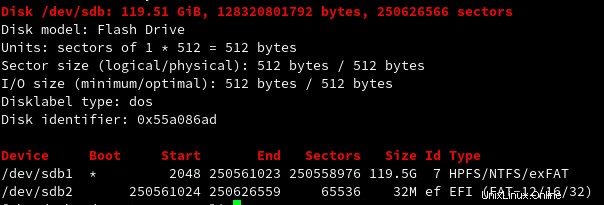
Después de comprobar que todo va bien. Está listo para copiar imágenes ISO a la unidad USB y disfrutar usando las capacidades y funciones de Ventoy.
Conclusión
En este tutorial, aprendimos cómo descargar e instalar Ventoy en Ubuntu desde la GUI.